В това ръководство ще научите как да добавите статия в Facebook Commerce Manager. Commerce Manager е мощен инструмент на Facebook, който ви помага лесно да управлявате и продавате вашите продукти. Без значение дали имате онлайн магазин или просто искате да продавате някои продукти на Facebook, това ръководство ще ви проведе стъпка по стъпка през целия процес на добавяне на статии.
Най-важни изводи
- За да добавите продукти, влезте във вашия Commerce Manager.
- Можете да качвате статии ръчно, чрез данни за хранене или с пиксел.
- За начинаещи, ръчната опция е най-лесна и директна за използване.
- Уверете се, че въвеждате всички необходими данни за всеки продукт правилно, за да избегнете проблеми при качването.
Ръководство стъпка по стъпка
1. Влезте в Commerce Manager
Първо трябва да влезете във вашия Facebook Commerce Manager. Това е мястото, където ще управлявате всичката информация за вашите продукти. Отидете на Facebook и влезте в профила си. След това потърсете в менюто Commerce Manager и кликнете върху него.
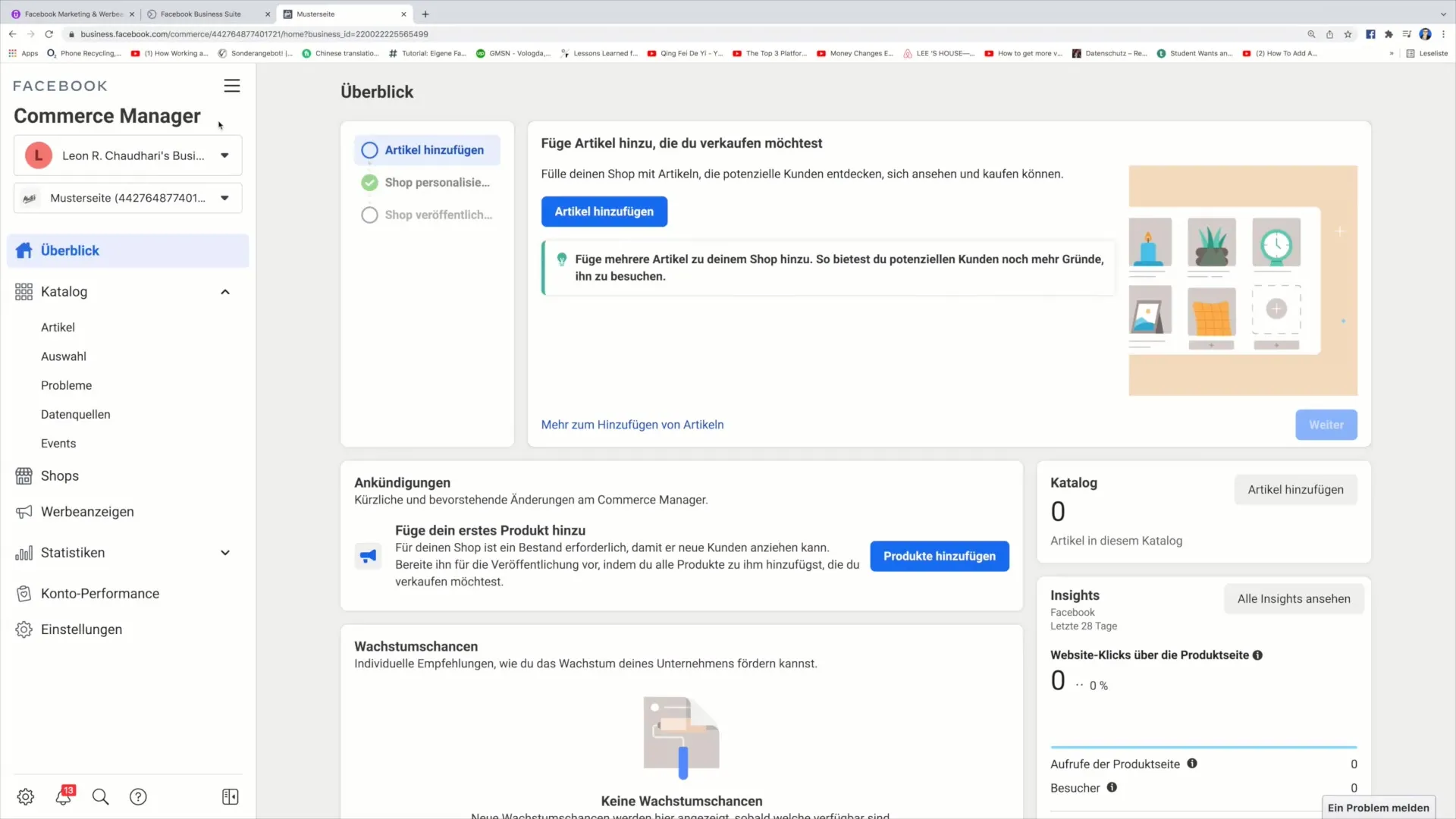
2. Добавяне на статия
След като влезете в Commerce Manager, ще намерите бутона "Добавяне на статия" горе в страницата. Кликнете върху него, за да видите различните опции за добавяне на статии. Има три възможности: ръчно, чрез данни за хранене или с пиксел. В този урок ще използваме метода на ръчно въвеждане.
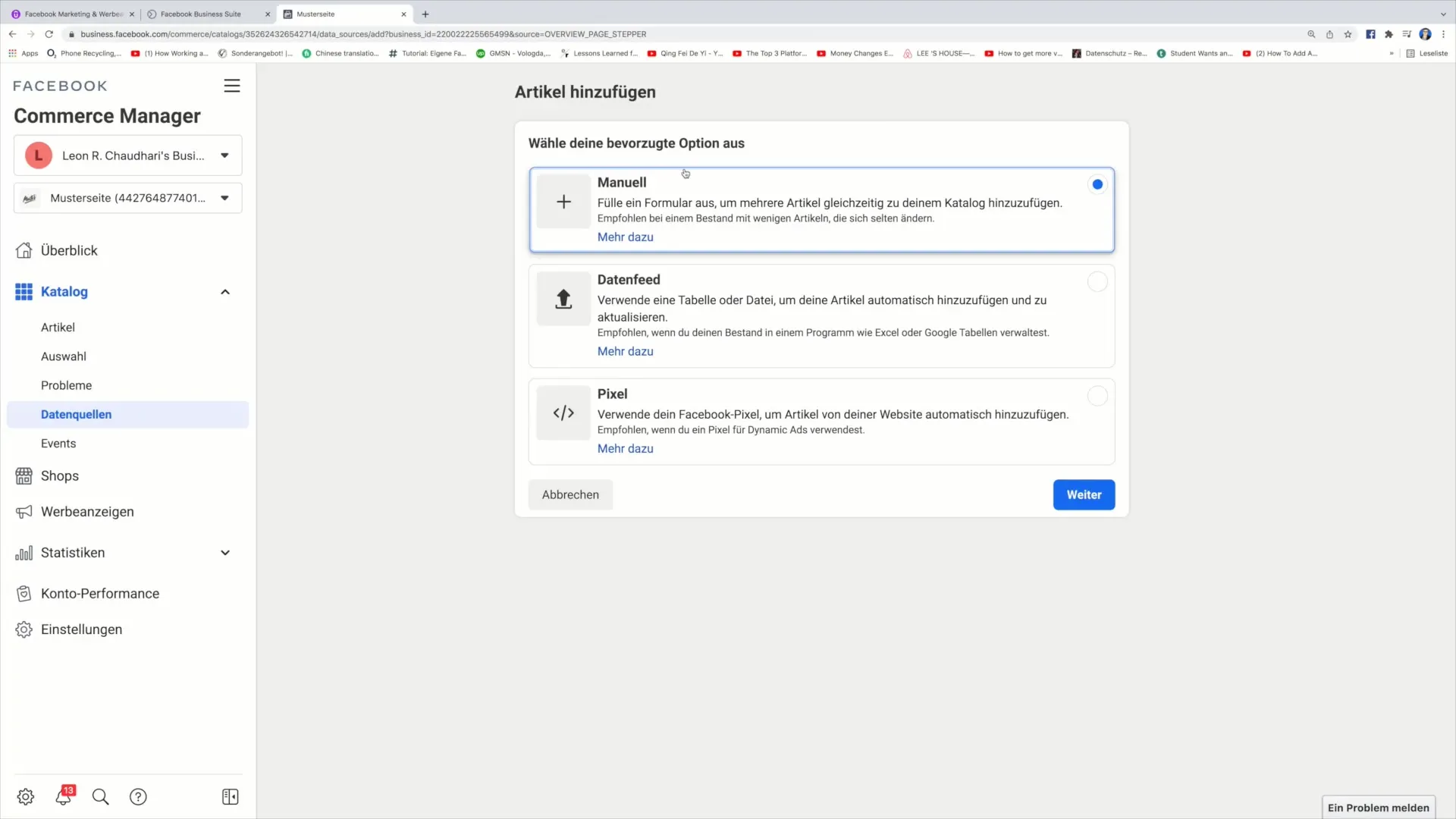
3. Избиране на ръчно въвеждане
Изберете ръчната опция, като кликнете върху нея и след това натиснете "Напред". Този метод ви позволява да въвеждате статии една по една и да въвеждате информацията директно.
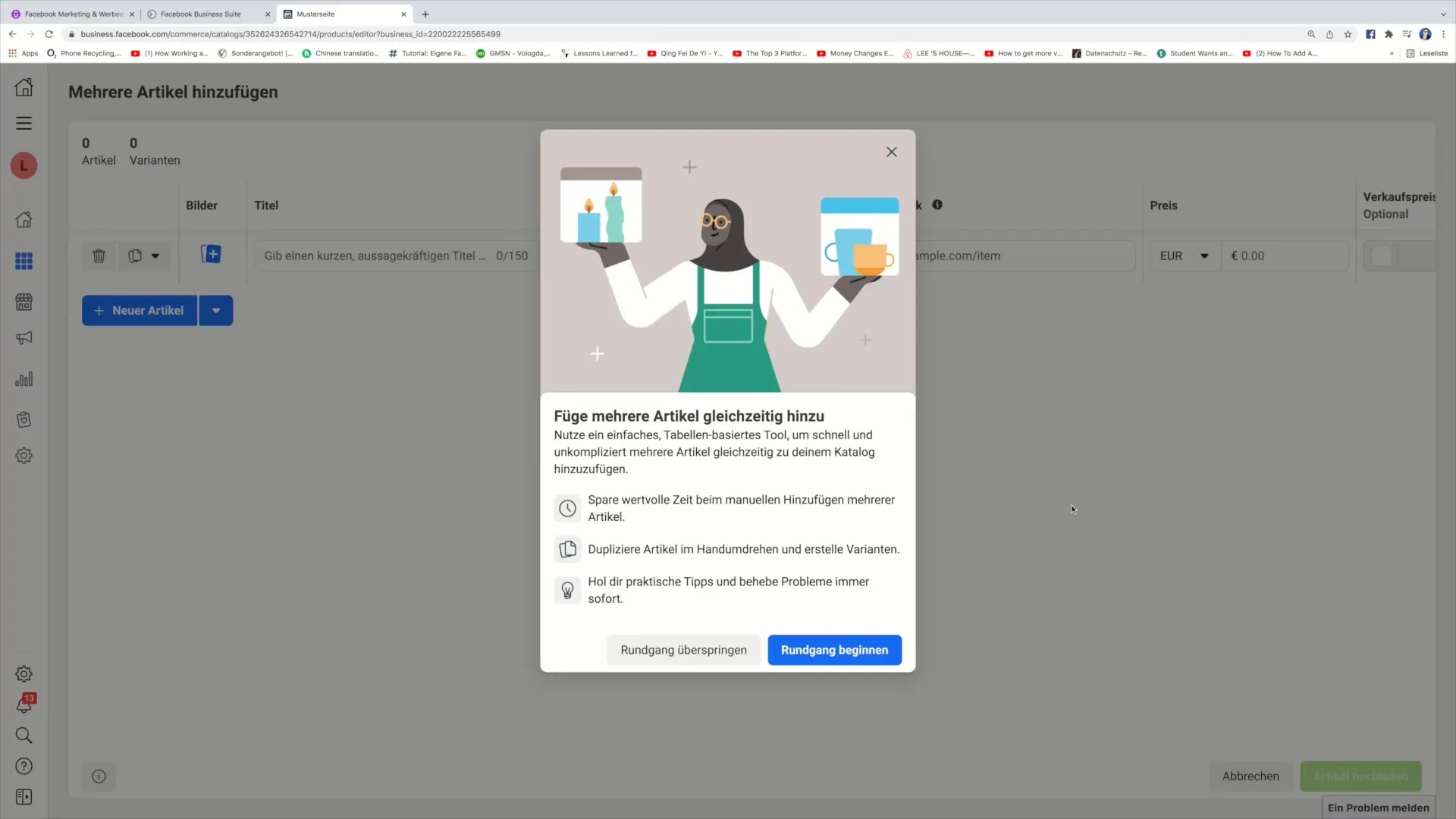
4. Качване на статия
Сега сте на този етап, на който може да качите статии. Кликнете върху "Нова статия" и започнете да въвеждате информация за вашия продукт. Тук можете също да качите снимки на вашите продукти.
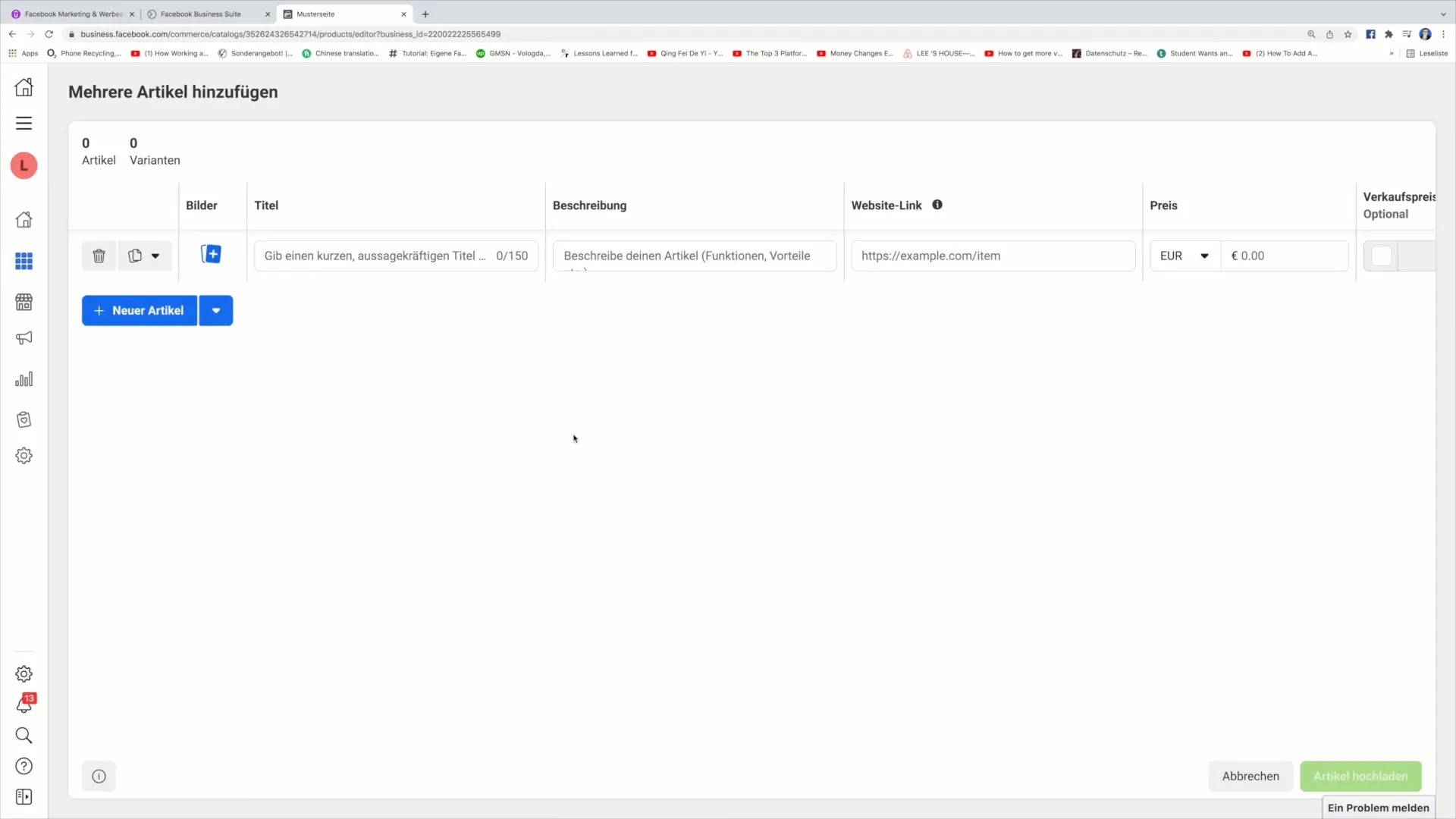
5. Качване на снимка
Кликнете върху иконата със снимки, за да качите снимка от вашия компютър. Изберете подходяща снимка на вашия продукт. В този пример избираме книга, за да покажем процеса.
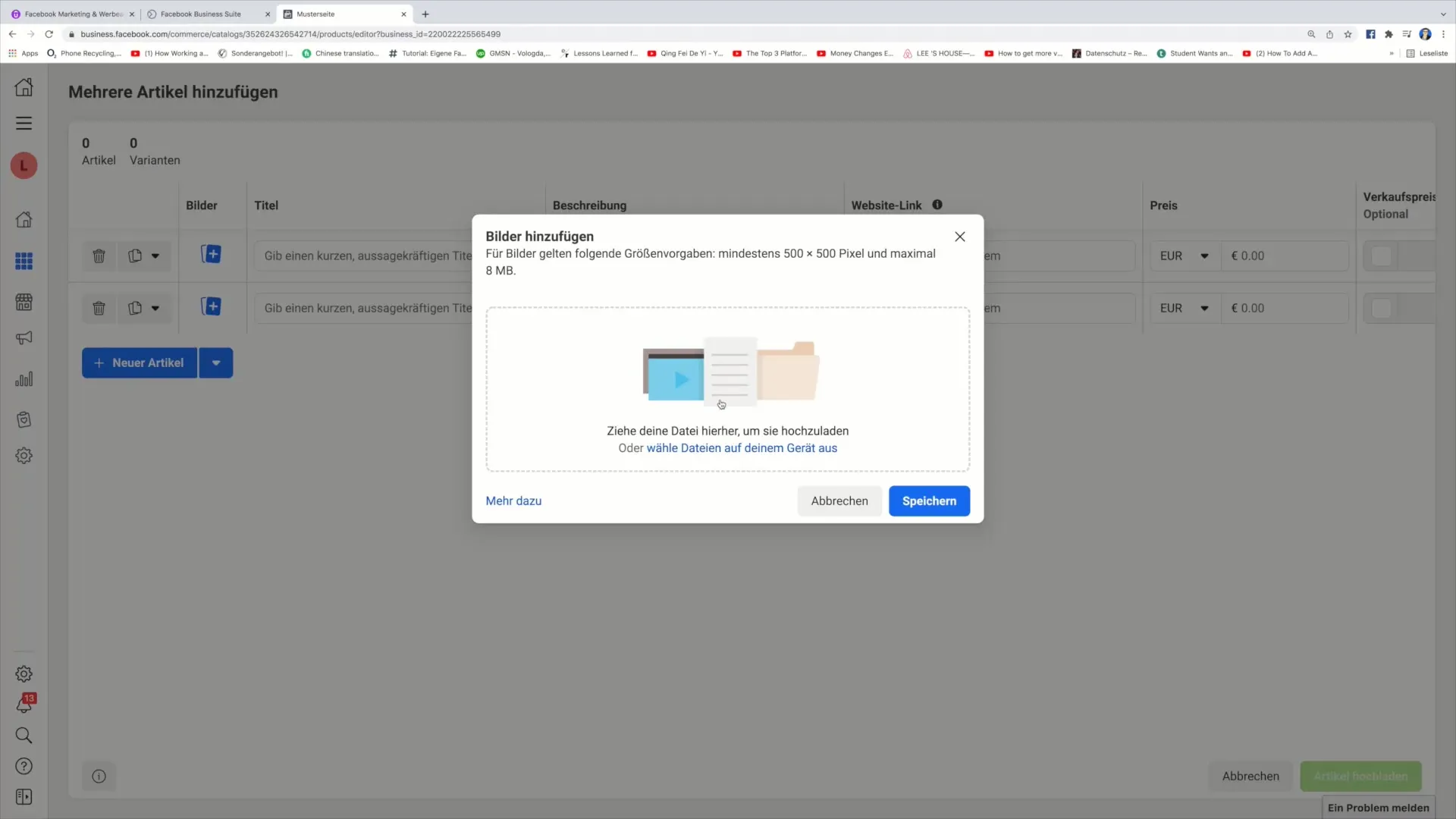
6. Въвеждане на детайлите на продукта
След като сте качили снимката си, въведете заглавието и описанието на вашия продукт. Например: "Електронна книга на тема за печалба" с описание: "Искате ли да научите как да печелите пари онлайн?"
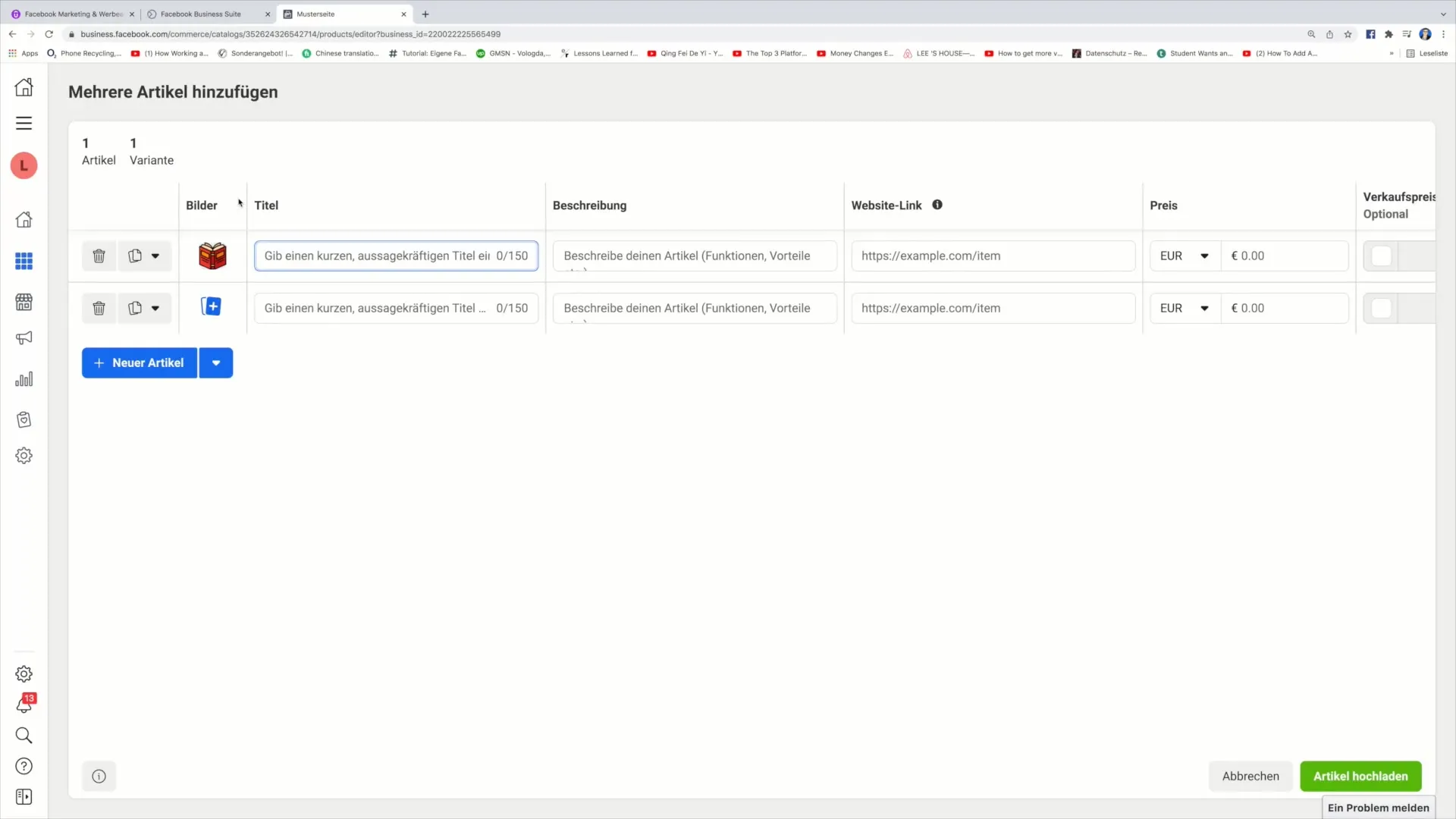
7. Добавяне на уебсайт линк
Сега добавете линка, на който продуктът може да бъде закупен. Това може да бъде линк към вашия собствен онлайн магазин, който сте създали с Shopify или WooCommerce. Уверете се, че той е правилен, тъй като грешен линк може да предотврати качването.
8. Определете цената
Сега трябва да определите цената на вашия продукт. В този пример, задаваме редовната цена на 4 евро и промоционална цена от 2 евро. Така давате на клиентите стимул да закупуват бързо.
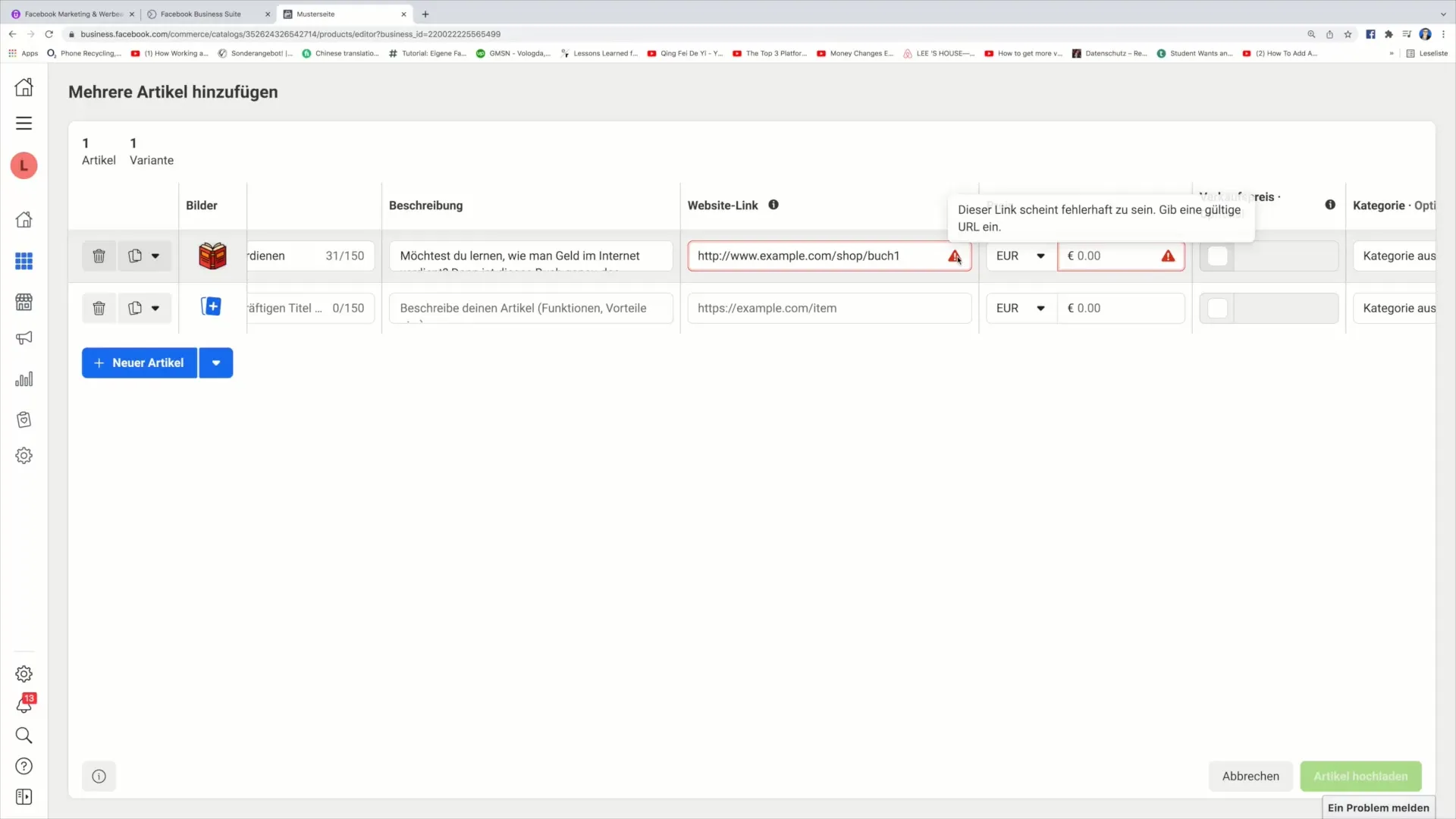
9. Изберете категория и състояние
Изберете подходящата категория за вашия продукт. В нашия пример използваме „Електронна книга“. Също така можете да изберете състоянието на продукта; за нов продукт изберете „нов“.
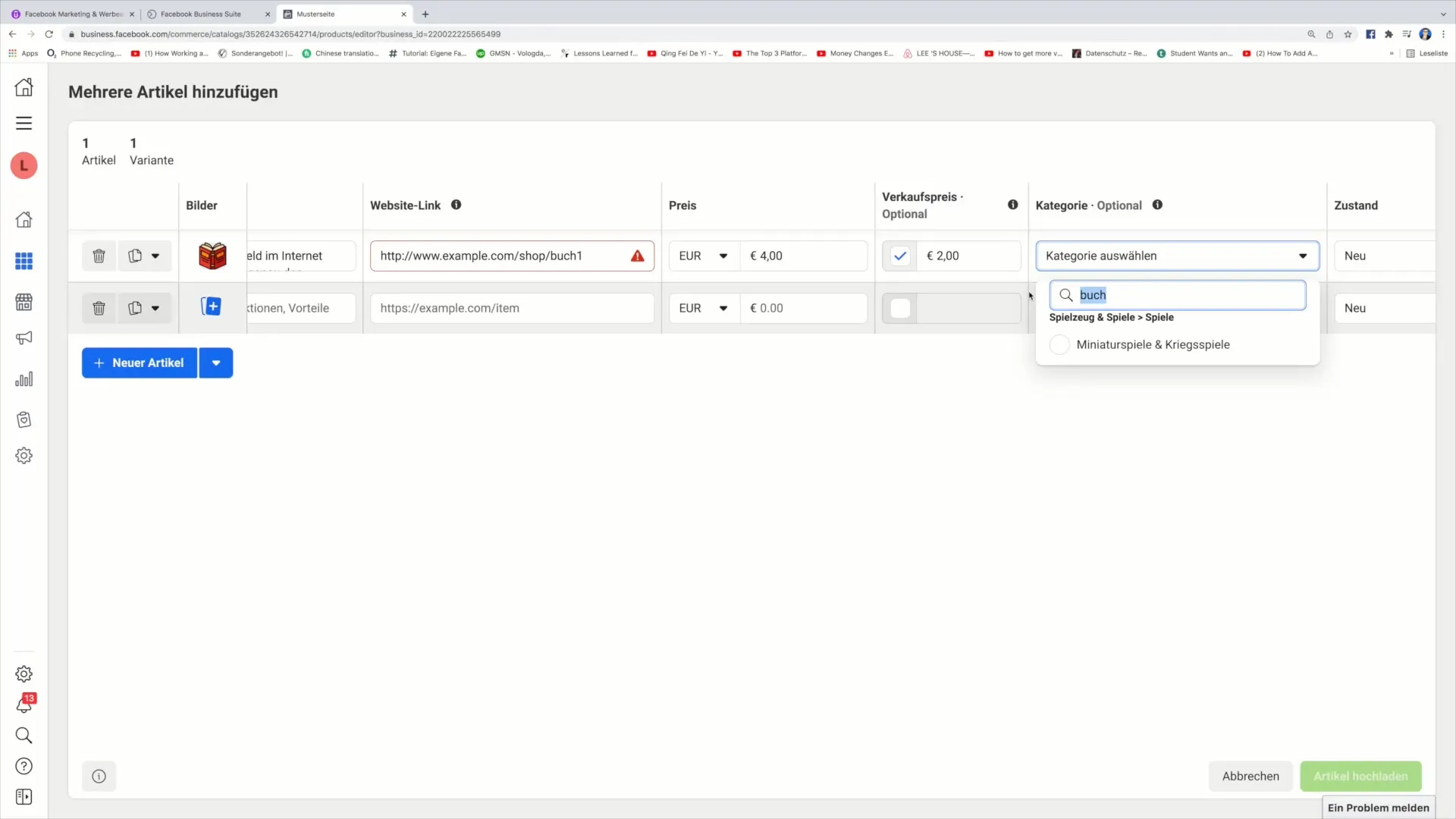
10. Добавяне на втора статия
Ако искате да добавите втора статия, повторете същия процес. Качете още една снимка на продукта, въведете данните за новия продукт и добавете необходимите връзки и цени.
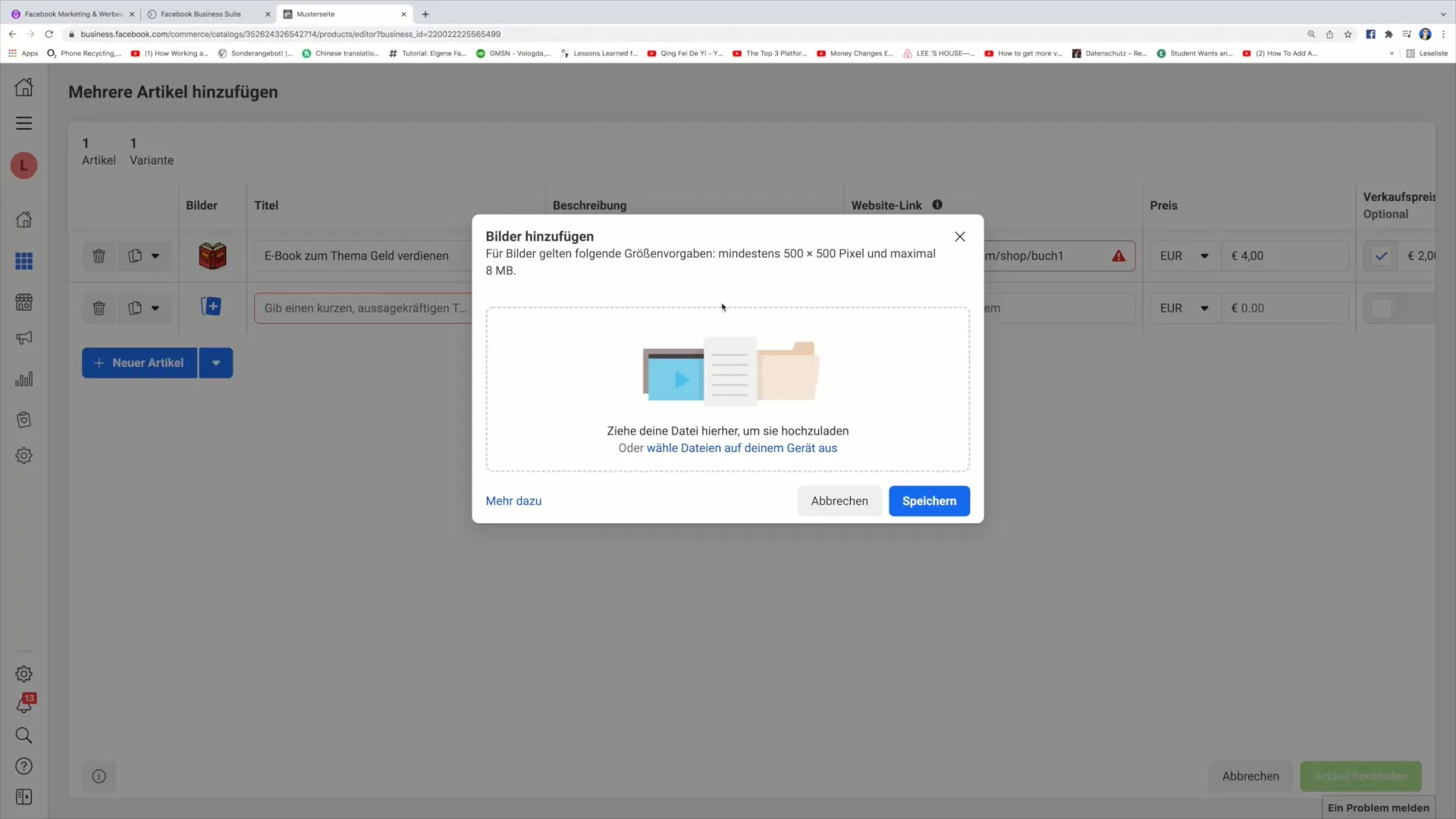
11. Качване на статии
След като сте добавили всички продукти, кликнете върху бутона "Качване на статии". Убедете се, че всички връзки и информация са правилни, преди да продължите, за да избегнете грешки по време на качването.
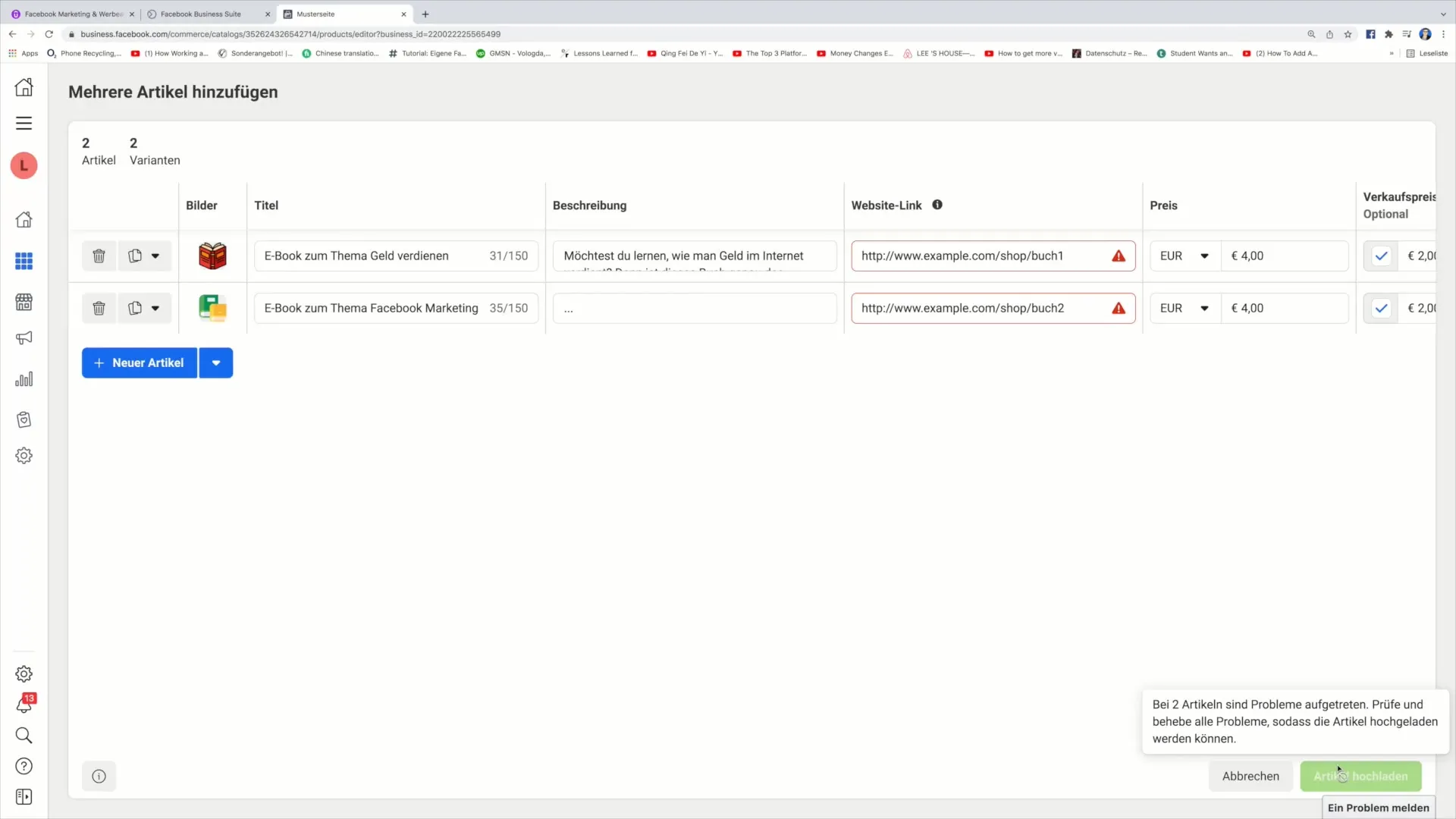
12. Завършек
След като процесът на качването приключи, успешно сте добавили статиите си в Управителя на търговията. Вече можете да кликнете върху "Готово" и вашите качени продукти ще бъдат видими в магазина.
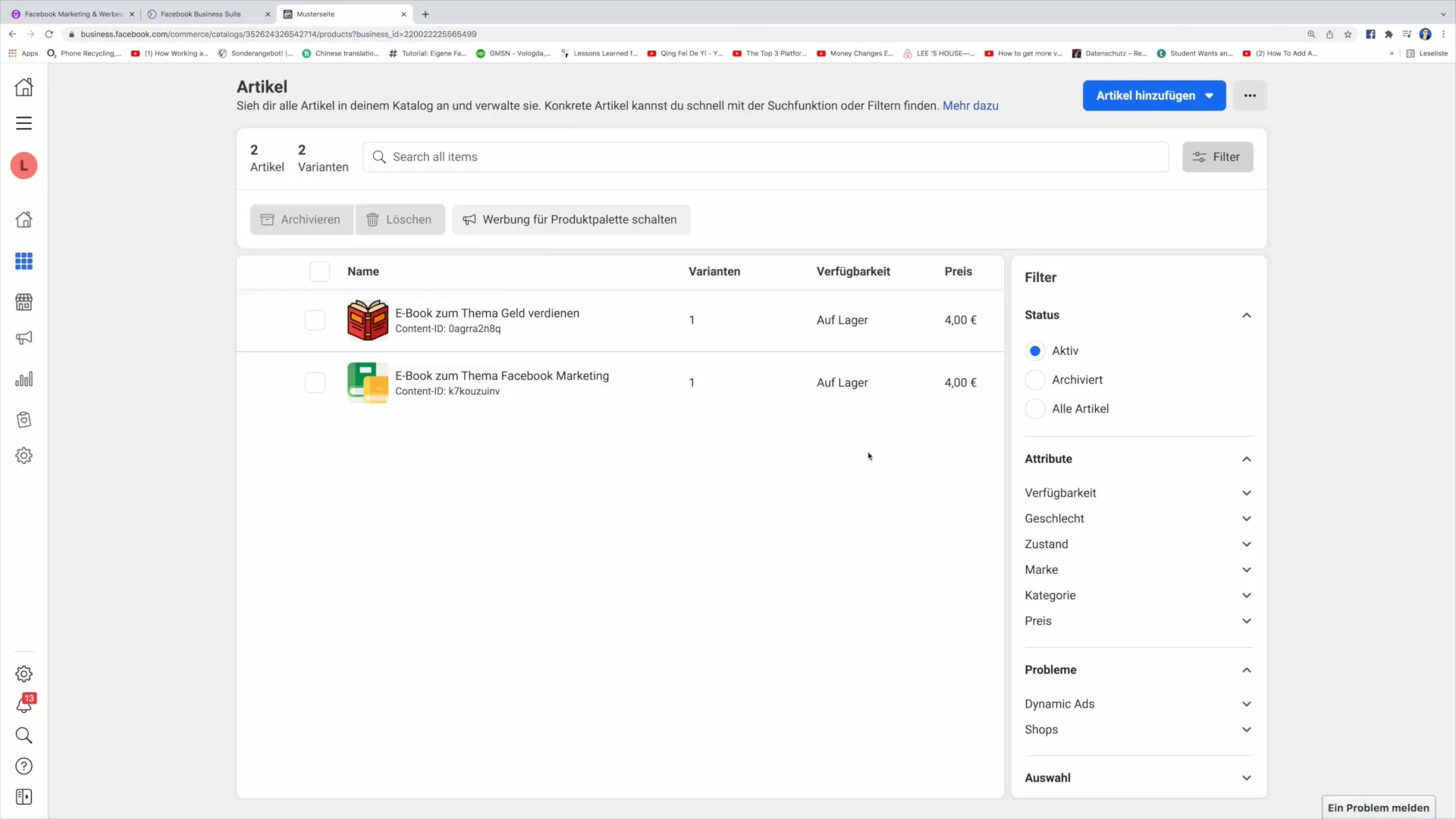
Резюме
В това ръководство научихте как да добавите статии в Управителя на търговията на Facebook. Процесът включва влизане в Управителя на търговията, качване на снимки на продуктите, въвеждане на детайли за продуктите, както и задаване на цени и връзки. С тези стъпки можете лесно да управлявате и продавате продуктите си.
Често задавани въпроси
Как да вляза в Управителя на търговията?Влезте във вашия акаунт във Facebook и след това отидете към Управителя на търговията.
Какви опции имам за добавяне на статии?Можете да добавите статии ръчно, посредством данни за продукт или с пиксел.
Как да кача снимки на продукти?Кликнете върху иконата за снимка и изберете снимка от вашия компютър.
От какво се нуждая, за да кача статия успешно?Необходима ви е снимка на продукта, заглавие, описание, цена и работеща връзка.
Мога ли да добавя множество статии наведнъж?Да, можете да добавите множество статии последователно, като повторите процеса за всяка статия.


